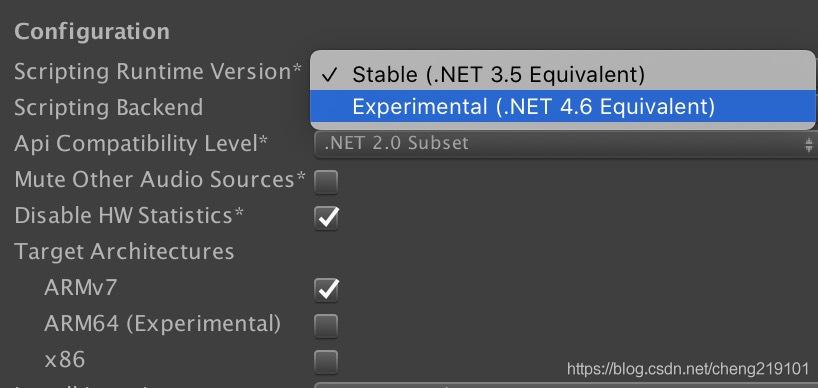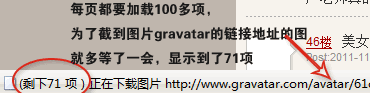恢复网页浏览记录通常指的是在电脑、智能手机或平板电脑上查看或复原之前访问过的网页历史,不同的设备和浏览器有不同的记录保存方式,因此恢复方法也不尽相同,以下是一些常见场景下如何恢复网页浏览记录的详细技术介绍:
在个人电脑上恢复网页浏览记录

使用浏览器内置功能
1、谷歌浏览器(Chrome)
点击浏览器右上角的三个垂直点,选择“历史”(History)。
在新打开的页面中可以看到按时间顺序排列的网页列表。
也可以使用快捷键 Ctrl + H 来快速打开历史记录页面。
2、火狐浏览器(Firefox)
点击右上角的三横杠菜单按钮。
选择“历史”(History)。
在侧边栏可以查看最近访问的网站和历史记录。
3、微软Edge
点击“中心”按钮(三个水平点)。
选择“历史记录”(History)。

浏览或搜索历史记录列表。
4、Safari(仅限苹果电脑)
点击“历史”菜单。
选择“显示所有历史”(Show All History)。
这将打开一个新窗口,展示按日期排序的历史记录。
使用第三方软件
如果浏览器历史被清除或需要从另一台设备恢复,可以尝试使用数据恢复软件,这些软件能够扫描硬盘寻找已经删除的浏览器历史文件,常见的数据恢复工具包括Recuva、EaseUS Data Recovery Wizard等。
在移动设备上恢复网页浏览记录
安卓设备
不同浏览器的恢复步骤可能有所不同,但大多数现代浏览器都将历史记录保存在“设置”或“菜单”内,在Chrome中,可以通过点击右下角的“更多”按钮,然后选择“历史”来查看。
iOS设备
在Safari浏览器中,通过点击“书签”按钮,然后选择“历史”可以查看最近的浏览记录。

清除浏览记录后的注意事项
一旦浏览记录被清除,无论是通过浏览器的清除历史记录功能还是手动删除相关文件,通常很难再进行恢复,在清除浏览记录前应该考虑好是否需要保留某些信息。
常见问题与解答
Q1: 如果我已经清除了浏览器历史记录,还有办法恢复吗?
A1: 一旦你主动清除了浏览历史,它通常就不可恢复了,如果是系统自动清理导致历史记录丢失,可以尝试使用数据恢复软件扫描设备存储空间。
Q2: 为什么有些网页在我的浏览历史里看不到?
A2: 如果你在无痕/隐私模式下浏览网页,或者使用了浏览器的历史记录清除功能,那么这些网页就不会保存在浏览历史记录中。
Q3: 我可以在别的设备上查看我在这个设备上的浏览历史吗?
A3: 通常情况下,不可以,除非你使用了同步功能,如谷歌账户可在多个设备间同步Chrome浏览器的历史记录,否则每个设备上的浏览器历史是独立的。
Q4: 第三方恢复软件是否总是能成功恢复删除的浏览记录?
A4: 不一定,虽然第三方数据恢复软件在某些情况下可以找回已删除的文件,但这取决于许多因素,比如数据是否已被覆盖以及删除后的时间长度等,它们并不能保证100%恢复成功。